Manual do Usuário do Pages para iPad
- Conheça o app Pages
- Novidades do Pages 13.2
-
- Introdução ao Pages
- Processamento de texto ou layout de página?
- Introdução a imagens, gráficos e outros objetos
- Encontrar um documento
- Abrir um documento
- Salvar e nomear um documento
- Imprimir um documento ou envelope
- Copiar texto e objetos entre apps
- Gestos básicos da tela sensível ao toque
- Usar o Apple Pencil com o Pages
- Personalizar a barra de ferramentas
-
- Enviar um documento
- Publicar um livro no Apple Books
-
- Introdução à colaboração
- Convidar outras pessoas para colaborar
- Colaborar em um documento compartilhado
- Ver a atividade mais recente em um documento compartilhado
- Alterar os ajustes de um documento compartilhado
- Parar de compartilhar um documento
- Pastas compartilhadas e colaboração
- Usar o Box para colaborar
- Use o modo do apresentador
- Copyright

Selecionar texto no Pages do iPad
Para editar texto, selecione o texto ou posicione o ponto de inserção em uma palavra ou parágrafo onde deseje iniciar a edição.
Selecionar palavras ou parágrafos
Siga uma das alternativas abaixo:
Selecionar uma palavra: Toque duas vezes nela.
Selecionar um parágrafo: Toque três vezes no parágrafo.
Selecionar um intervalo de texto: toque duas vezes em uma palavra, em seguida, mova os puxadores para incluir mais texto ou menos texto. Arraste abaixo do fim do parágrafo para incluir quaisquer marcas de formatação (os chamados invisíveis).
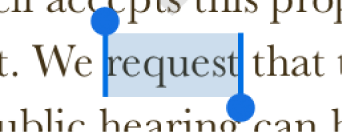
Nota: se tocar no texto do marcador de posição, todo o bloco de texto será selecionado.
No iPad, você também pode arrastar dois dedos sobre o teclado para mover o ponto de inserção e tocar uma vez no teclado para selecionar uma palavra ou duas vezes para selecionar um parágrafo.
Colocar o ponto de inserção
O ponto de inserção é uma linha (ou barra) vertical que pisca no texto e indica onde o próximo caractere digitado aparecerá.
Execute uma das seguintes ações:
Toque onde deseja posicionar o ponto de inserção;
toque duas vezes em uma forma, caixa de texto ou célula de tabela. Se o objeto contiver texto, uma palavra será selecionada; toque novamente para posicionar o ponto de inserção.
Nota: o ponto de inserção não pode ser posicionado em um marcador de posição de texto; ao tocar no marcador de posição de texto, todo o bloco de texto é selecionado.
Para reposicionar o ponto de inserção, arraste-o para o lugar desejado ou arraste dois dedos pelo teclado e levante-os quando o ponto de inserção estiver no local desejado.